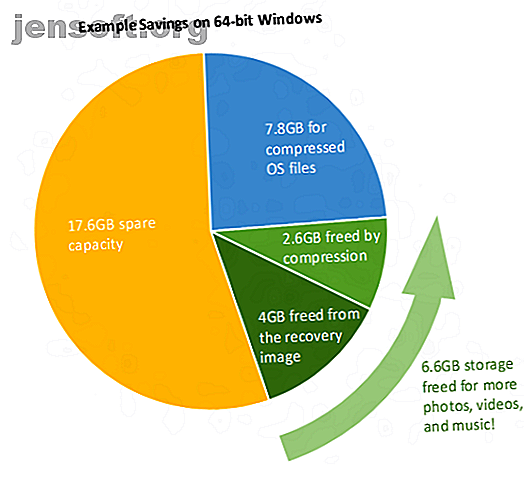
Hur mycket utrymme behöver du för att köra Windows 10?
Annons
Visste du att vissa Windows-användare är stolta över att ta bort operativsystemet? Det är sant; Att skapa ett minuts Windows-installationspaket som du kan lagra nästan var som helst är målet. För andra dikterar den enhet de använder storleken på operativsystemet.
Det finns verktyg du kan använda för att rensa Windows 10 tillbaka. Vissa verktyg tar bort bloatware. Andra tar tillbaka de till synes värdelösa tjänsterna som endast gäller specifika omständigheter.
Låt oss titta på hur du kan hålla din Windows 10-installation till ett minimum.
Hur mycket utrymme behöver Windows 10?
Vid lanseringen var Windows 10 mindre än föregångaren, Windows 8. Den statusen har sedan dess förändrats, men mer om det på ett ögonblick.
Utvecklingsperioden mellan de två operativsystemen gav Microsoft tid att effektivisera aspekter av koden, göra övergången och införa nya funktioner för att hålla operativsystemets fotavtryck nere. Trots att Windows 10 kom med en hälsosam smattering av nya funktioner, arbetade företaget med mobila enheter med begränsad kapacitet.
Några av nedskärningarna var dock inte omedelbara träffar med stationära och bärbara datoranvändare. Även om det var meningsfullt att ta bort funktioner som standardbild för återställningsbild för mobila enheter (samtidigt som den ökar starttiden med några sekunder), skulle de som använder bärbara datorer eller stationära datorer förmodligen ha föredragit att detta förblir intakt.
Som sagt, det kommer ned till användarens preferenser. Jag har en 1 TB hårddisk och en 128 GB SSD installerad på min bärbara dator. Operativsystemet är installerat på SSD, så det startar snabbare än Usain Bolt hoppar ut ur blocken, men jag har också det extra utrymme som behövs för alla säkerhetskopior av återhämtning. En användare med en enda 64 GB hårddisk installerad på en surfplatta känner sig sannolikt inte densamma.
Windows 10 ökar i storlek
Uppdateringen av Windows 10 maj 2019 gav några ovälkomna nyheter. Microsoft använde uppdateringen för att öka installationsstorleken för Windows 10 från 16 GB för 32-bitars och 20GB för 64-bitars till 32GB för båda versionerna.
Den drastiska ökningen i storlek hänför sig till en förändring av Windows 10-uppdateringsprocessen. Tidigare måste en uppdatering vänta tills det fanns tillräckligt med utrymme på värdenheten för att ladda ner och installera. Uppdateringen av Windows 10 maj 1903 reserverar permanent 7 GB hårddiskutrymme för att säkerställa att framtida uppdateringar kan slutföras utan fel.
De flesta användare av stationära och bärbara datorer kommer inte att hitta storlekskravet som ett problem. Men mobilanvändare med begränsad lagring kommer säkert, särskilt med tanke på att lagring på många mobila enheter är nästan omöjligt att ersätta eller uppgradera.
Vad betyder det för Windows 10-användare som använder enheter med mindre lagring?
Tyvärr kommer du att förbli fast i Windows 10 version 1809 resten av dess stödda livslängd. Detta stöd slutar den 12 maj 2020. Det finns också en långsiktig servicegren för 1809, som levererar felkorrigeringar och säkerhetsuppdateringar fram till januari 2024, och sedan korrigerar säkerheten endast till januari 2029.
Med tanke på att maj 2020 är mindre än ett år bort, och användare har inte gjort något fel, bör Microsoft överväga att erbjuda varje utökat användarsupport.
Hur sparar Windows 10 utrymme?
Vid lanseringen meddelade Microsoft stolt att Windows 10 "utnyttjar en effektiv komprimeringsalgoritm för att komprimera systemfiler ." Operativsystemkomprimering returnerade "cirka 1, 5 GB lagring för 32-bitars och 2, 6 GB lagring för 64-bitars Windows."

Microsofts system fungerar med din hårdvara. Istället för att komprimera en standardiserad fillista använder Windows 10 mängden installerat RAM för att bestämma hur ofta en fil troligt kommer att återkallas. På samma sätt, om ditt system har en snabb CPU, kommer Windows 10 att komprimera fler filer till att börja med - vilket ger ytterligare utrymmesbesparingar.
Kompakt operativsystem och WIMBOOT
En del av Windows 10-komprimering för mindre enheter kommer från uppdateringar till WIMBOOT (Windows Image Boot). WIMBOOT presenterade ursprungligen i Windows 8.1, "möjliggör speciellt förberedda Windows 8.1-enheter att ha all godhet med en effektiv komprimeringsalgoritm utan att kompromissa med responsiviteten." Men bara ett litet antal Windows 8.1-enheter var WIMBOOT förberett.
Det ändrade sig med Windows 10. WIMBOOT-komprimeringsalgoritmen är helt integrerad med Windows 10. Den har också ett nytt namn: CompactOS . Den största möjliga besparingen som CompactOS kan göra är att eliminera återställningspartitionen, som tar cirka 4 GB utrymme. Men när tillverkarna inkluderar en anpassad återvinningspartition kommer den ofta laddad med bloatware och stjäl bort ännu mer värdefull lagring.
Vill du lära dig mer? Så här sparar du ännu mer diskutrymme med CompactOS på Windows 10 Hur du sparar mer diskutrymme med Compact OS på Windows 10 Hur du sparar mer diskutrymme med Compact OS på Windows 10 Vad händer om du enkelt och permanent skulle kunna spara upp till 6, 6 GB diskutrymme på någon Windows 10-enhet? Du kan med Compact OS och vi visar dig hur. Läs mer .
Minska installationsstorleken för Windows 10
Låt oss titta på några andra enkla metoder för att minska Windows 10-installationsavtrycket.
1. Ta bort bloatware
Windows 10 kommer med en rimlig (eller orimligt, som det var) mängden bloatware. Vissa Windows 10-förinstallerade appar inkluderar Microsoft 3D Builder, Candy Crush Saga, Groove Music, Money, Weather, Music, Sport och så vidare. De flesta Windows 10-användare kommer att ha ett alternativ för dessa appar. Icke desto mindre paketerar Microsoft dem.

Dessutom är det tidskrävande att ta bort dem och ger bara en bråkdel av utrymmet.
Vi har detaljerat hur man tar bort de myriad Windows 10 bloatware-apps Hur man enkelt tar bort bloatware från Windows 10 Hur man enkelt tar bort Bloatware från Windows 10 Windows 10 kommer med en egen uppsättning förinstallerade appar. Låt oss titta på metoderna du kan använda för att ta bort bloatware på din PC och debloat Windows 10. Läs mer, eller så kan du lära dig hur du rensar din Start-meny med bloatware med hjälp av ett av Tina Siebers appförslag Hur man enkelt tar bort bloatware från Windows 10 Hur man enkelt tar bort bloatware från Windows 10 Windows 10 kommer med sin egen uppsättning förinstallerade appar. Låt oss titta på de metoder du kan använda för att ta bort bloatware på din PC och debloat Windows 10. Läs mer för att göra jobbet åt dig!
2. Minska eller ta bort Hiberfil.sys
Windows 10 anländer till ditt system med viloläge aktiverat som standard. Det är inte nödvändigtvis en dålig sak, särskilt för dem med massor av lagring. Hiberfil.sys är vilolagringsfilen som håller reda på dina systemvitaler. Filen lagrar viktiga inställningar som operativsystemet kräver för att återställa från viloläge snabbt.
Storleken på din hiberfil.sys-fil hänför sig direkt till mängden installerat system-RAM. Det kan ta upp till 75% av det beloppet också. Om du till exempel har 8 GB RAM installerat kan hiberfil.sys-filen använda upp till 6 GB lagringsutrymme (hårddisklagring, inte ditt RAM-minne). Ju mer RAM du har, desto mer utrymme kommer hiberfil.sys-filen att förbrukas.
Vill du stänga av den?

- Skriv kommandotolken i sökfältet Start-menyn, högerklicka på Bästa Match och välj Kör som administratör.
- Nu, mata in powercfg / viloläge av. Det är allt; viloläge är avstängd.
- För att slå på den igen, mata in powercfg / viloläge . Återigen, det är det.
När du stänger av viloläge bör filen hiberfil.sys försvinna omedelbart och frigöra utrymme.
3. Tweak Your Paging File Storage
Windows har en inbyggd funktion som heter Paging File. Det fungerar ungefär som ett virtuellt minnesavlastning Är ditt virtuella minne för lågt? Så här åtgärdar du det! Är ditt virtuella minne för lågt? Så här åtgärdar du det! Problem med datorminnet kan bromsa din dator med tiden. Så här ställer du in det virtuella minnet och ökar prestandan. Läs mer .
Ditt system har en viss mängd installerat RAM-minne. Du kan inte överskrida mängden RAM-minne som är installerat på ditt system. Det installerade beloppet är gränsen. Det finns emellertid tillfällen då ditt system kommer att stöta på den mängd RAM som du har installerat.
När det händer kommer Windows att försöka använda sidfilen för att erbjuda tillfällig lättnad. En del av den viktiga informationen som för närvarande finns i RAM-minnet överförs tillfälligt till en fil på din hårddisk. Eftersom hårddiskminnet är mycket långsammare än supersnabbt RAM (till och med SSD: er är långsammare), tar det längre tid att komma ihåg denna information. Det ökar också slitaget på din enhet när ditt system utför fler läs / skrivoperationer.
Du kan kontrollera storleken på sidfilen eller ta bort den helt.
Gå till Kontrollpanelen> System och säkerhet> System . Välj Avancerade systeminställningar på den vänstra panelen. Välj fliken Avancerat . Välj Prestanda under Prestanda .

Gå till fliken Avancerat . Du bör nu se en virtuell minnespanel. Välj Ändra .

Du har nu tre alternativ:
- Anpassad storlek
- Systemhanterad storlek
- Ingen personsökningsfil
Du kan eliminera sidfilen, men det skulle jag inte råda. Trots att sidfilen finns, tar den inte nödvändigtvis utrymme, särskilt om du inte använder allt RAM-minne som finns tillgängligt för ditt system. Om du vill kan du minska storleken på sidfilen.
4. Windows.old
När Microsoft släpper en större uppdatering skapar Windows 10 en Windows.old-mapp. Windows.old-mappen innehåller dina gamla systeminställningar, om något skulle gå fel med den nya versionen. Det är ett praktiskt system. Men mappen Windows.old kan sitta på din hårddisk i tio dagar och ta värdefullt utrymme innan den slutligen förstörs. Vid ett tillfälle, av olika skäl, slutade jag med tre Windows.old-filer, och tog enormt mycket utrymme.
Du kan ta bort mappen Windows.old manuellt. Men det kommer med varningen att när den väl är borta kommer den inte tillbaka, eftersom den vanligtvis är för stor för att skicka till papperskorgen. Om du av någon anledning måste gå tillbaka till den föregående versionen av Windows 10, ta inte bort Windows.old om det är tio dagar. Den innehåller dina systeminställningar och gamla filer, och att ta bort utan ordentlig säkerhetskopiering kan leda dig till alla typer av problem.
Åtminstone kanske du gråter och är arg på mig, och det skulle jag inte vilja.
Frigör diskutrymme
Det bästa sättet att ta bort Windows.old-filen är att använda det inbyggda Windows Disk Cleanup-verktyget Hur man tar bort gamla Windows Update-filer Hur man tar bort gamla Windows Update-filer Det finns fortfarande en del av Windows Update som behöver din uppmärksamhet: de gamla filerna som är kvar. De kan ta mycket plats. Läs mer .

Skriv gratis upp i sökfältet Start-menyn och välj Bäst Match. Välj Lagra utrymme nu under Lagring . Windows 10 kommer automatiskt att beräkna hur många tillfälliga filer du kan ta bort, inklusive din Windows.old-mapp. Kontrollera rutan Windows Update Clean-up . Du kan också ta bort Windows-uppgraderingsloggfilerna, eftersom de kan ta extra utrymme.

Minska Windows 10 utrymme ytterligare med WinReducer EX-100
WinReducer EX-100 är ett tredjepartsverktyg du kan använda för att minska din Windows 10-installationsstorlek ytterligare. WinReducer är ett välkänt verktyg för Windows-installationsminimalister. Det låter dig rensa bort installationen, ta bort tjänster och verktyg efter behov.

Se bara till att du vet vad du tar bort. Vissa Windows-tjänster är beroende av andra. Efter installationen kanske du tycker att något du trodde var oskadligt är avgörande för ett verktyg du vill köra. WinReducer EX-100 kommer med en mängd praktiska verktygstips och en informationspanel för att ge dig en översikt. Men om du är osäker, sök på webben för att ta reda på om att ta bort ett verktyg kommer att bryta Windows 10 längs linjen.
Jag skulle råda Windows 10-installationsminskning nybörjare att hålla sig till WinReducer-förinställningarna under den första fliken.
Ladda ner WinReducer för Windows 10 32-bit | 64-bitars (båda gratis)
Windows 10 kan inte bli något mindre
Från och med uppdateringen 1903 kräver Windows 10 en platt 32 GB plats. Om din enhet har en 32 GB hårddisk finns det inget sätt för dig att skapa tillräckligt med utrymme för Windows 10 1903. Tyvärr finns det inget som tyder på att detta storlekskrav minskar i framtiden. Även på en enhet med mer lagring kan du också ta bort ytterligare applikationer, förstöra bloatware, hålla dina tillfälliga filer rena och mer, men du kommer fortfarande att kämpa för att spara mer än 4 GB.
Windows 10 blir inte mindre. Även om Microsoft strömlinjeformas under utvecklingen, när kraven på operativsystemet växer, så ökar dess storlek. För mer om detta ämne, ta en titt på hur du hanterar reserverad lagring i Windows Hur man hanterar Windows 10 reserverad lagring för tillförlitliga uppdateringar Hur man hanterar Windows 10 reserverad lagring för pålitliga uppdateringar Den reserverade lagring på Windows 10 är för sömlösa uppdateringar. Så här hanterar du det och varför du kanske vill stänga av den. Läs mer .
Osäker på vilken version av Windows 10 du behöver? Kolla in denna översikt över alla tillgängliga Windows 10-versioner Varje Windows 10-version som du måste veta om varje Windows 10-version som du måste veta om Windows 10 finns i över 10 olika versioner. Vi jämför alla och förklarar vad de är till för och vem deras avsedda användare är. Läs mer .
Utforska mer om: Datorminne, filkomprimering, viloläge, Windows 10.

